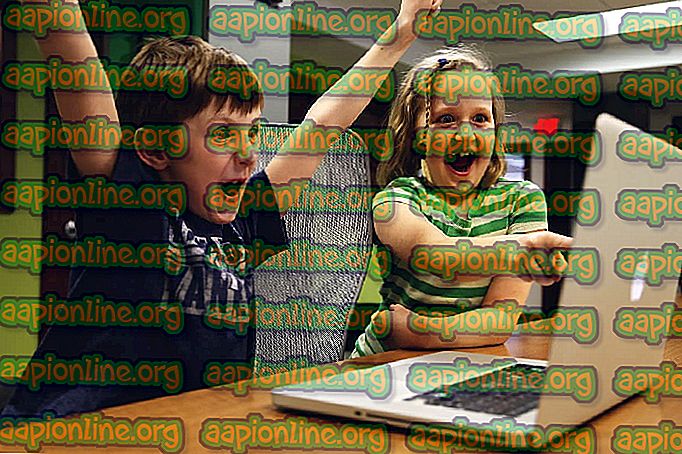Come installare Notepad ++ Hex Editor Plugin
Notepad ++ è un editor di testo gratuito e un editor di codice sorgente da utilizzare con Microsoft Windows. Supporta diverse lingue e la modifica a schede, che consente di lavorare con più file aperti in una singola finestra. Il nome del progetto deriva dall'operatore di incremento C. Tuttavia, ci sono alcuni file di testo che gli utenti non sono in grado di aprire utilizzando Notepad ++. Ma ci sono plugin per diversi tipi di formati di testo e linguaggi di programmazione che installi per Notepad ++. Uno dei molti plug-in è Hex Editor Plugin; utilizzato per visualizzare il testo in formato esadecimale.

Che cos'è l'editor esadecimale?
Il nome "esadecimale" deriva da esadecimale che è un formato numerico per rappresentare i dati binari. Un editor esadecimale è un programma che consente di analizzare, visualizzare e modificare i file con codice esadecimale. A volte l'utente si imbatte in un file che non può essere aperto per un motivo, ma è possibile aprire il file in Hex Editor e la maggior parte dei file avrà informazioni in cima al file, descrivendo che tipo di file è. Questo può essere utilizzato anche per modificare il file di stato salvato nel gioco e modificare la funzione modificabile nel gioco. Esistono molti software di editor esadecimali, ma puoi utilizzarlo anche in Notepad ++ usando il plug-in.

Passaggio 1: aggiunta di Plugin Manager da Github
Plugin Manager è un plugin stesso attraverso il quale è possibile installare, aggiornare e rimuovere eventuali plugin disponibili in Notepad ++. Ma dopo Notepad ++ versione 7.5, il plugin Plugin Manager è stato rimosso dai distributori ufficiali. Il motivo della rimozione di questo plug-in è dovuto alla pubblicità sponsorizzata. Ogni volta che apri questo plugin, vedrai degli annunci nella parte inferiore di Windows, a causa dei quali è stato rimosso. Il Plugin Manager integrato è ancora in corso e tornerà da qualche parte in futuro.
Se hai già un Plugin Manager in Notepad ++, salta questo metodo. Anche se viene rimosso, ma per ora è possibile aggiungere / installare manualmente Plugin Manager. Per fare ciò, attenersi alla seguente procedura:
- Innanzitutto, devi andare a questo link GitHub: Plugin Manager
- Puoi scegliere il file zip a 32 o 64 bit e scaricarlo

- Ora estrai il file zip usando WinRAR e apri la cartella estratta

- Ci saranno due cartelle in esso, " plug-in " e " updater ". Entrambi avranno 1 file in ciascuno. È necessario copiare i file da qui nelle cartelle Notepad ++ di plugin e programma di aggiornamento
- Individua la cartella Notepad ++:
C: \ Programmi \ Notepad ++
- Ora copia i file all'interno delle cartelle del plug-in scaricato e incollali nelle cartelle esatte di Notepad ++

- Dopo aver copiato i file, riavvia Notepad ++ e Plugin Manager sarà lì ora.
Passaggio 2: installazione del plug-in Editor esadecimale tramite Gestione plug-in
In questo metodo, installeremo il plug-in Editor esadecimale in Notepad ++ utilizzando Gestione plug-in. Plugin Manager è facile e buono per l'installazione e la rimozione di eventuali plugin per Notepad ++. Per impostazione predefinita, l'editor esadecimale non è disponibile su Notepad ++ e non è possibile visualizzare il testo sotto forma di esadecimale ma dopo aver installato il plug-in editor esadecimale, sarà possibile visualizzare qualsiasi file in esadecimale senza alcun problema. Di seguito sono riportati i passaggi su come installare il plug-in Hex Editor:
- Apri Notepad ++ facendo doppio clic sul collegamento
- Ora sulla barra dei menu fai clic su " Plugin "
- Seleziona " Plugin Manager " e poi " Mostra Plugin Manager "

- Si aprirà una finestra con l'elenco dei plugin disponibili, Cerca " HEX-Editor ".
- Fare clic su di esso e premere il pulsante " Installa ", verrà richiesto di riavviare Notepad ++ dopo l'installazione

- Dopo il riavvio, ora apri il file in Notepad ++ che vuoi visualizzare in HEX, come LineInst.exe che abbiamo usato in questo metodo. Puoi trascinare e rilasciare su Notepad ++
- Quando il file viene aperto, fai clic su Plugin, quindi su HEX-Editor e fai clic su " Visualizza in HEX "

- Questo cambierà il testo codificato in esadecimale